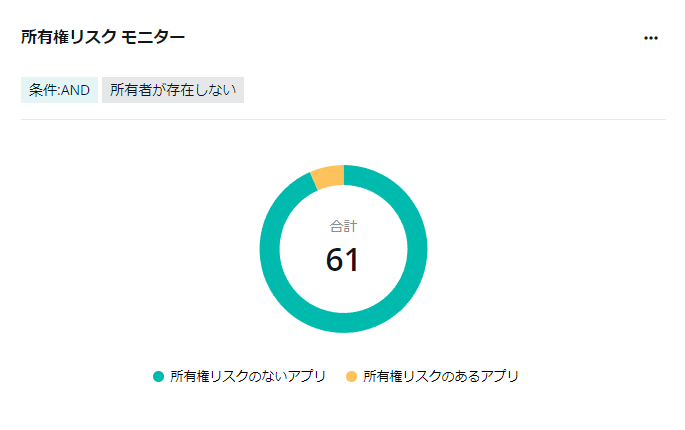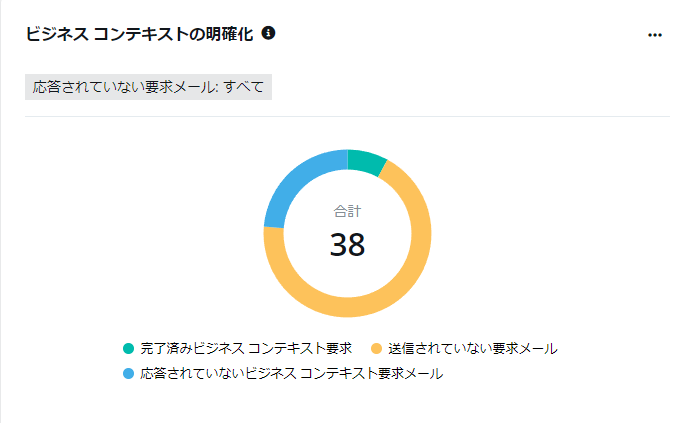以下は、既定の孤立したアプリ ダッシュボードで管理できるレポート グラフです。これらのグラフをカスタム Power Apps
ダッシュボードのガジェットとして追加することができます。これらのグラフはすべてコンテナー
レベルのグラフであり、コンテナー レベルのダッシュボードにのみ追加できます。
レガシ アプリ
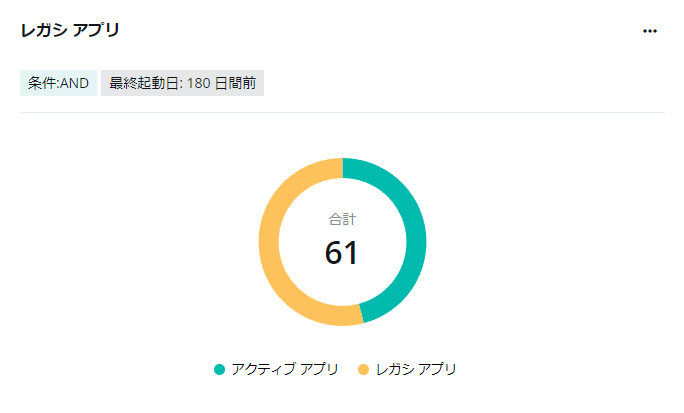
レガシ アプリ グラフは、指定したコンテナー内のレガシおよびアクティブ
アプリ数を表示します。
ガジェットを追加する際にまたはガジェットを変更する際に、レガシ
アプリを定義することができます。最終公開日、作成日、最終更新日、最終起動日でアプリをレガシ
アプリとして定義することができます。
レガシ
アプリを定義する際に、条件を
AND または
OR から選択できます。AND を選択する場合、指定したすべての条件を満たすアプリはレガシ
アプリとしてカテゴリされます。OR
を選択する場合、定義したいずれかの条件を満たすアプリはレガシとして定義されます。
リングにマウス カーソルを合わせると、詳細な数が表示されます。特定タイプのデータを非表示にするには、グラフの下で該当するデータ
カテゴリをクリックします。
 をクリックして、アクション リストを表示します。詳細の表示 を選択して Power Apps ページに移動し、アプリの一覧を表示します。
をクリックして、アクション リストを表示します。詳細の表示 を選択して Power Apps ページに移動し、アプリの一覧を表示します。
所有権リスク モニター
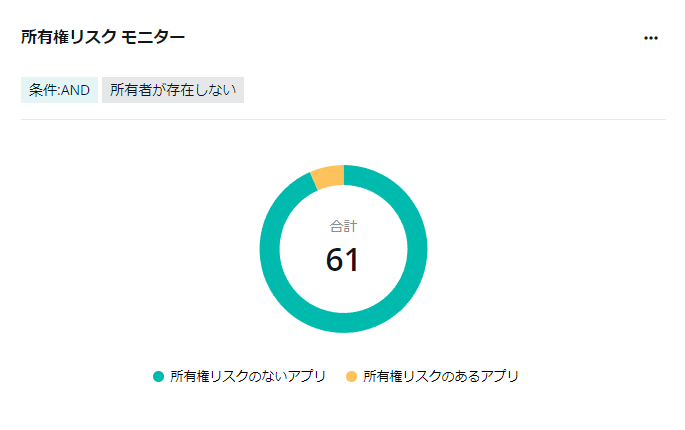
所有権リスク モニター グラフは、所有権リスクのあるアプリ数および所有権リスクのないアプリ数を表示します。
ガジェットを追加する際にまたはガジェットを編集する際に、所有権リスクを定義することができます。所有者が存在しない、所有者が無効である、ゲストの所有者、共同所有者が存在しない、共同所有者が無効である、ゲストの共同所有者を持つアプリは所有権リスクのあるアプリとして定義されます。
所有権リスクを定義する際に、条件を AND
または OR から選択できます。AND を選択する場合、指定したすべての条件を満たすアプリは所有権リスクのあるアプリとしてカテゴリされます。OR
を選択する場合、定義したいずれかの条件を満たすアプリはリスクがあるとして定義されます。
リングにマウス カーソルを合わせると、詳細な数が表示されます。特定タイプのデータを非表示にするには、グラフの下で該当するデータ
カテゴリをクリックします。
 をクリックして、アクション リストを表示します。所有権リスクのあるアプリの表示
を選択して、Power
Platform > Power Apps に移動してアプリの一覧を表示します。
をクリックして、アクション リストを表示します。所有権リスクのあるアプリの表示
を選択して、Power
Platform > Power Apps に移動してアプリの一覧を表示します。
ビジネス コンテキストの明確化
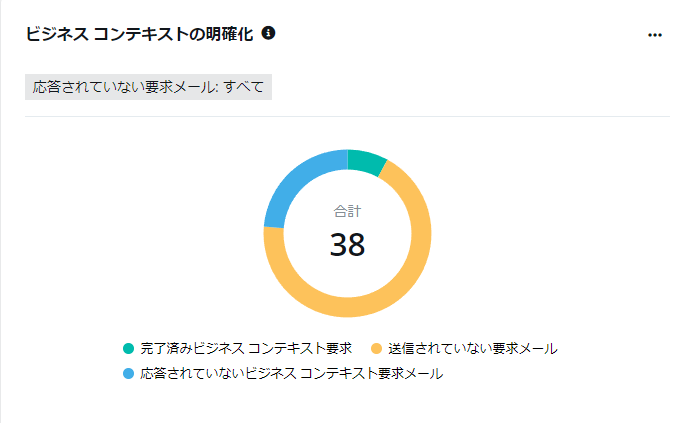
ビジネス コンテキストの明確化 グラフは、ビジネス コンテキスト要求が送信されていないアプリ、ビジネス
コンテキスト要求が送信されたが応答されていないアプリ、ビジネス
コンテキスト要求が送信および応答されたアプリなど各ビジネス
コンテキストの明確化条件を持つアプリの数を表示します。ガジェットを追加・編集する際に、応答時間のしきい値を構成することができます。アプリのビジネス
コンテキスト要求の送信については、キャンバス アプリのビジネス コンテキストの要求とアクセス を参照してください。
リングにマウス カーソルを合わせると、詳細な数が表示されます。特定タイプのデータを非表示にするには、グラフの下で該当するデータ
カテゴリをクリックします。
 をクリックして、アクション リストを表示します。ビジネス
コンテキストを持っていないアプリの表示 または 応答されていないアプリの表示 を選択して Power Apps アプリに移動し、アプリの一覧を表示します。
をクリックして、アクション リストを表示します。ビジネス
コンテキストを持っていないアプリの表示 または 応答されていないアプリの表示 を選択して Power Apps アプリに移動し、アプリの一覧を表示します。
*注意: Microsoft のサービス アップグレードにより、ビジネス コンテキスト要求は現在利用できません。AvePoint
は現在、Microsoft と協力して問題の解決に取り込んでいます。これは、管理ページおよびワークフローのビジネス
コンテキスト要求に影響します。
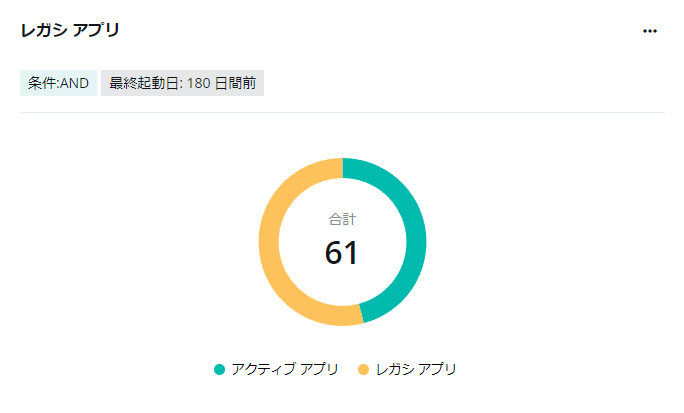
 をクリックして、アクション リストを表示します。詳細の表示 を選択して Power Apps ページに移動し、アプリの一覧を表示します。
をクリックして、アクション リストを表示します。詳細の表示 を選択して Power Apps ページに移動し、アプリの一覧を表示します。